「XAMPP」や「MAMP」などで、開発したワードプレスをインターネットに公開したり、レンタルサーバーを変更する際にワードプレスを移行させる場合、生成されたsqlファイルの抜き出し、移行先に差し込む必要になります。
開発したワードプレスのテーブル内容をエクスポートして、公開環境にインポートする方法です。初心者向けなので、sqlの細かな説明は省きます。
興味のある方は、別途MySQLを勉強してみてください。
{ この記事の目次 }
phpMyAdminのインポートとエクスポートの操作方法
作成したsqlファイルを抜き出し、新しい名前のデーターベースへ変更させるための手順になります。
MySQLの言語というよりかは、phpMyAdminの操作方法なのでさらっと読み上げてください。
必要な言語
・MySQL
・PHP
エクスポートする方法
phpMyAdminにログインして、ワードプレスの「データーベース名」をクリックして選びます。この場合は、「wordpress」がデーターベース名になります。
次に、中央画面のタブ「エクスポート」をクリックします。
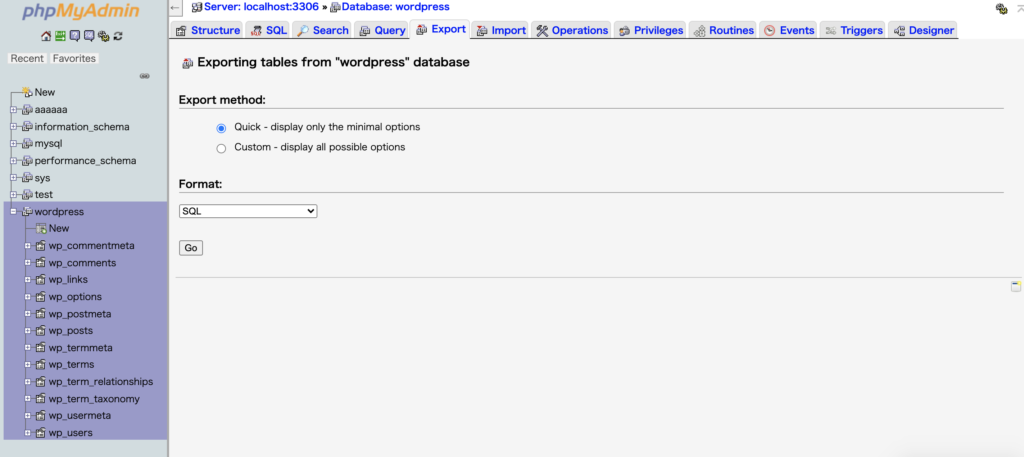
クリックすると以下のようなページが出ますので、設定を変更せずに、「Go」を押してください。
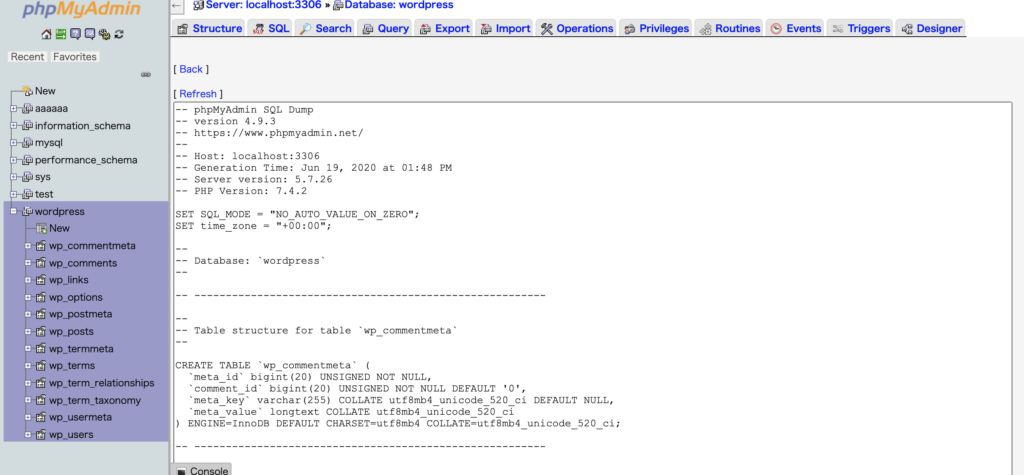
コピーして、拡張子.sqlで保存します。
aaa.sqlとして保存したとします。
わかりやすい名前で変更してください。
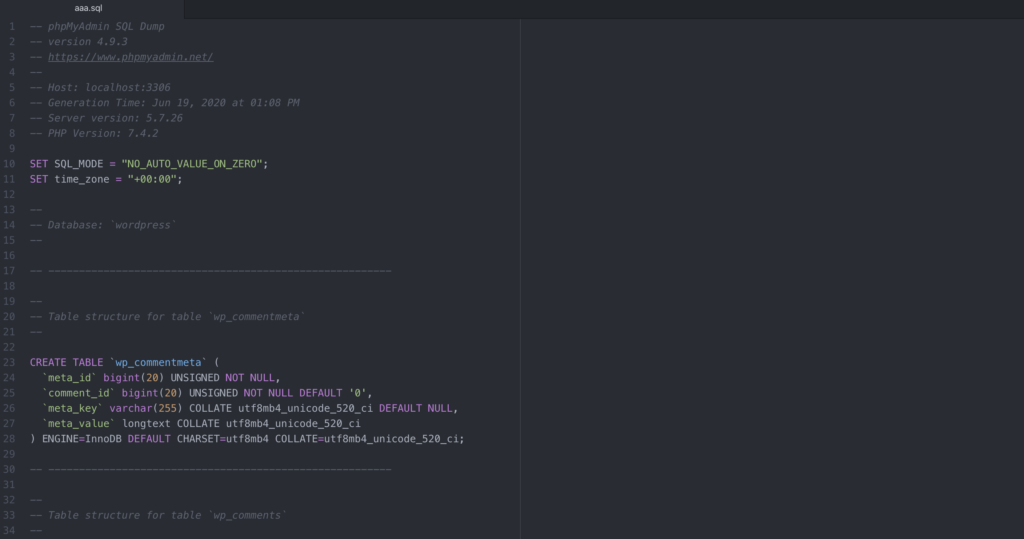
インポート方法
今回は、MAMPでインポートを行っています。
どの開発環境を使っても、操作の基本は同じになります。
データーベースのタブをクリックします。
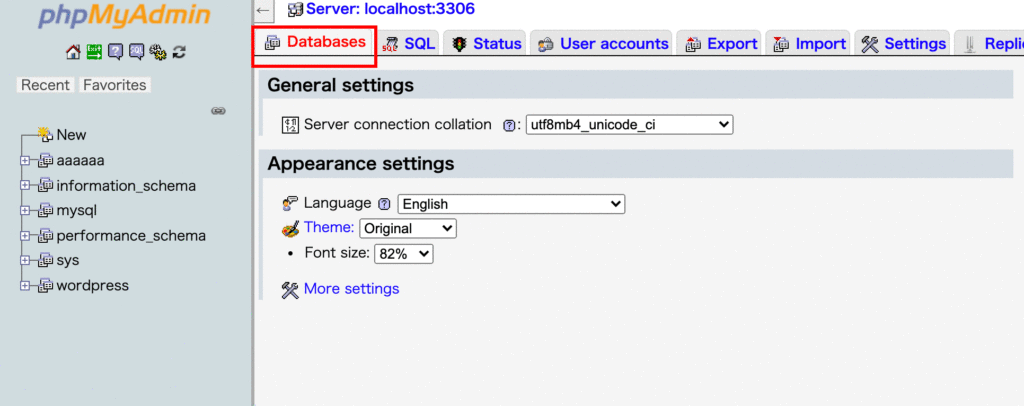
新しいデーターベース名をつけます。
今回は、testとします。名前をつけたら「Creaite」ボタンをつけます。
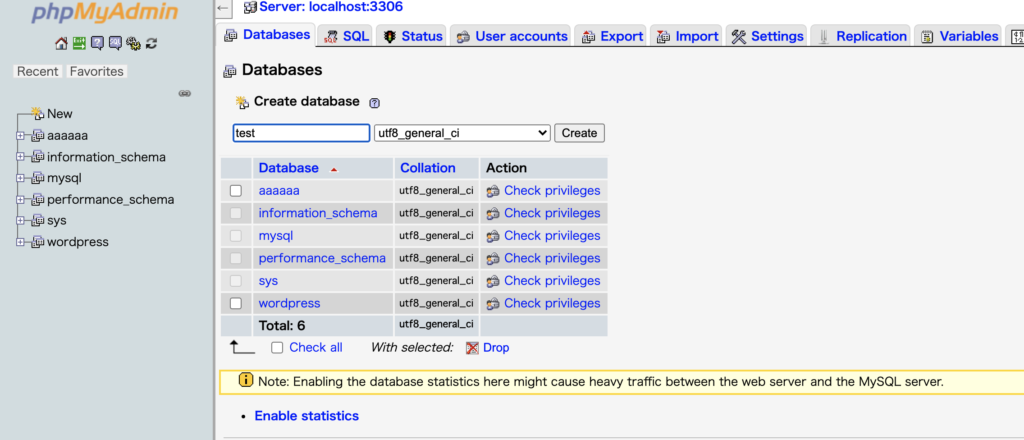
左テーブルの一覧の中にデーターベース「test」が作成されました。「test」を選択したまま、画面中央ににあるインポートをタブをクリックします。
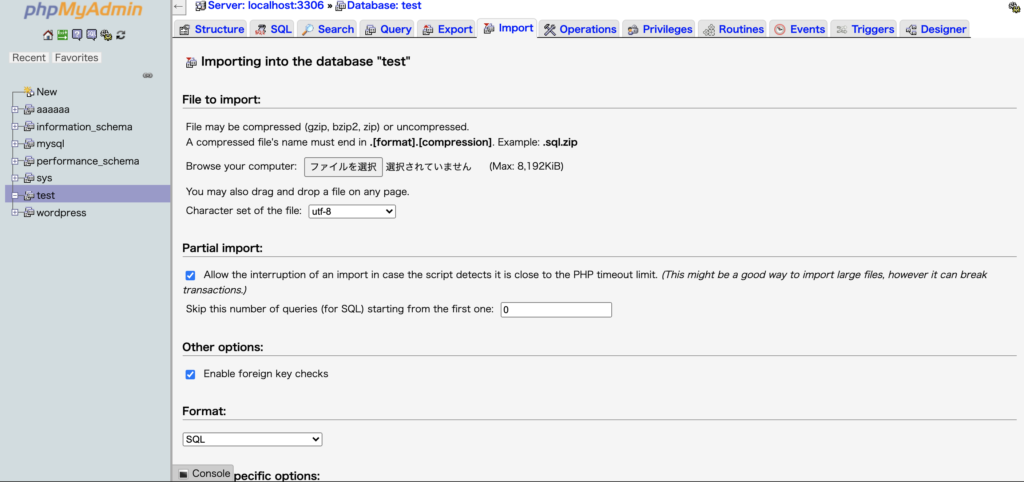
「ファイルの選択」をクリックして、先ほどのsqlを指定して、一番した「Go」ボタンを押してください。
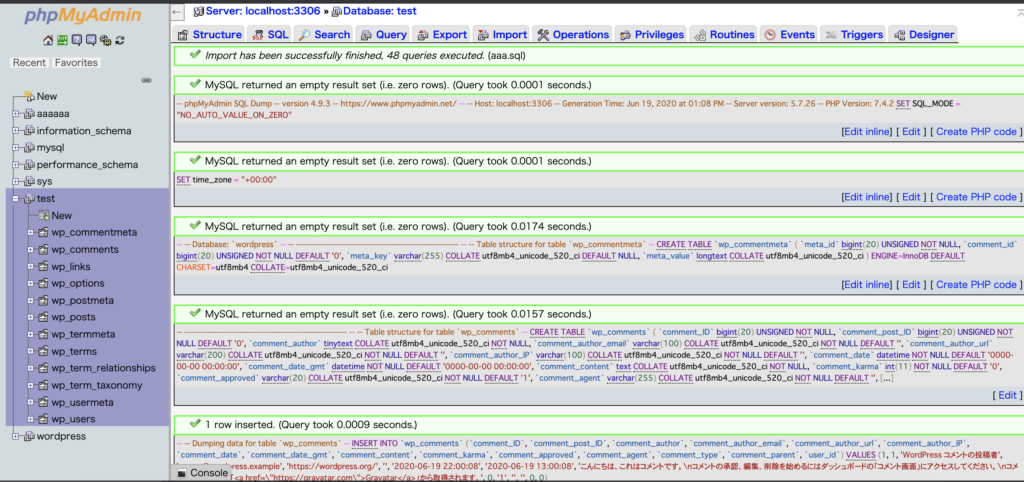
成功すると、このような画面になり、左のテーブルの中に、WordPressの各テーブルが挿入されます。
これで、インポートとエクスポートができました。
あるあるエラーの種類と対処方法
WordPressで作成した内容によって、sqlをインポートした際に、よくエラーが出るものとして、アップロードできるファイルの制限を超えたときのエラーがあります。
インポート時のファイルサイズの上限制限
デフォルトの設定では、最長: 8,192KiBになっています。
1KiB(キビバイト) = 1,024B(バイト)なので、8,192×1024 = およそ8.4MB(メガバイト)がアップロードできる最大のサイズになります。
これよりも大きなsqlファイルをアップロードすると、上限サイズを超えていますというエラーが出ます。
この場合、php.iniの設定を変更する必要があります。
- memory_limit
- post_max_size
- upload_max_filesize
上記のサイズの変更をすることで、アップロードすることができます。
文字コードが識別できていない
今回は、同じ環境での設置し直す手順なので、エラーになることはありませんが、古いバージョンのデータベース(Mysql)からデータをエクスポートする場合、データに使われている文字コードが古いとエラーになることがあります。
以下のようなエラーの場合は、文字コードの部分だけを書き換えて、インポートしてみてください。
utf8mb4 → utf8 に書き換えて再度sqlファイルを送ってください。
データが大きすぎてタイムアウトする
1つのテーブルに入っているデータ量が大きすぎてタイムアウトして、sqlファイルが挿入されないこともあります。
全体のデータ量がアップロード上限を超えない場合でも、1つのテーブルのインポート上限に時間がかかると、正しく挿入さレません。
サーバーがタイムアウト判定をするまでの時間を変更することもできます。
phpMyAdminの使い方がわかれば、MySQLの操作が楽ちんになる
本来、MySQLはコマンドブロンプトやターミナルを使って、操作することがあります。実行コマンドを打たなくても、phpMyAdminがあれば、自動でテーブル操作をしてくれるので楽ちんです。
まずは、phpMyAdminの使い方を覚えて、裏ではどのように動いているのか、コマンドを少しづつ覚えていくと良いかもしれません。